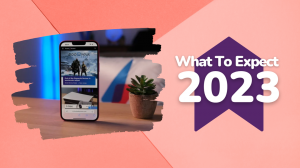Как да направите списъка си с приятели частен във Facebook
Facebook позволява на всеки да намира и разглежда списъка ви с приятели по подразбиране. Ако правите преглед на поверителността на уебсайта, може да се чудите как можете да запазите тази информация за себе си. Прочетете, за да научите как да направите списъка си с приятели частен във Facebook.
Има редица различни конфигурации, които можете да изберете, когато става въпрос за скриване на списъка ви с приятели. Това означава, че можете да изберете да го оставите публичен, да го зададете като частен или да изберете кои потребители на Facebook могат да го прелистват по име.
Това ръководство ще ви преведе през стъпките, необходими, за да настроите списъка си с приятели само на вашите очи, но ако искате да направите още фина настройка, можете да го направите в последната стъпка. Продължете да четете, за да научите как да направите списъка си с приятели във Facebook частен...
Ако се интересувате да научите повече за Facebook и вашите данни, можете също да посетите нашето ръководство, Безопасен ли е Facebook?.
Какво ще ви трябва:
- Телефон, таблет или лаптоп
- Фейсбук акаунт
Кратката версия
- Отворете Facebook
- Отидете на вашите настройки
- Кликнете върху „Поверителност“
- Щракнете върху „Редактиране“ до „Кой може да види списъка ви с приятели?“
- Изберете „Само аз“
Как да направите списъка си с приятели частен във Facebook
-
Стъпка
1
Ще използваме екранни снимки от версията на браузъра на Facebook.

-
Стъпка
2Щракнете върху стрелката, обърната надолу

Това ще бъде в горния десен ъгъл на екрана ви.

-
Стъпка
3Щракнете върху Настройки и поверителност

Това е иконата на зъбно колело.

-
Стъпка
4Щракнете върху Настройки

Или натиснете отново иконата на зъбно колело.

-
Стъпка
5Щракнете върху Поверителност

Това ще ви отведе до вашите настройки за поверителност.

-
Стъпка
6Щракнете върху Редактиране до Кой може да ви изпраща заявки за приятелство

Може да се наложи да превъртите надолу, за да видите тази опция.

-
Стъпка
7Щракнете върху синия бутон и изберете Само аз

Това е. Само вие ще можете да видите списъка си с приятели занапред.

Отстраняване на неизправности
Да, има редица опции между списъка ви с приятели да бъде настроен като публичен или „Само аз“. Можете също да настроите списъка си да се вижда от приятели, конкретни приятели, приятели, освен и да се потопите по-дълбоко в персонализираните настройки в последната стъпка, която разглеждаме в това ръководство.
Не, можете да контролирате само кой може да преглежда вашия собствен списък с приятели. Това означава, че ако списъкът на приятел е зададен като публичен, всеки пак ще може да види, че сте приятели чрез профила на този човек.
Може да ви хареса…
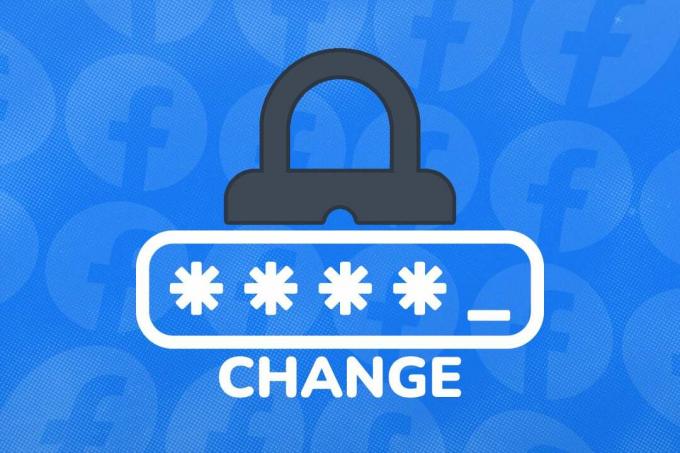
Как да промените паролата си във Facebook

Как да изтриете акаунт във Facebook

Как да се отървете от реклами във Facebook - по-лесно е, отколкото си мислите
Защо да вярваме на нашата журналистика?
Основана през 2004 г., Trusted Reviews съществува, за да даде на нашите читатели изчерпателни, безпристрастни и независими съвети какво да купуват.
Днес имаме милиони потребители на месец от цял свят и оценяваме повече от 1000 продукта годишно.